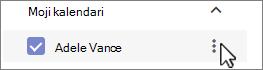-
U Google kalendar nalogu izaberite stavku Moji kalendari i odaberite vertikalnu tri tačku (⋮) sa desne strane imena kalendara.
-
Izaberite stavku Postavke i deljenje, pomerite se nadole do stavke Integracija kalendara i u polju Tajna adresa u iCal formatu kliknite na dugme
-
U klasičnom programu Outlook izaberite stavku> naloga i > postavke naloga.
-
Na kartici Internet kalendari izaberite stavku Novo, a zatim pritisnite kombinaciju tastera Ctrl+V da biste nalepili kopiranu URL adresu.
-
Izaberite stavku Dodaj, unesite ime kalendara u polje Ime fascikle i kliknite na dugme U redu.
-
U Google kalendar nalogu izaberite stavku Moji kalendari i odaberite vertikalnu tri tačku (⋮) sa desne strane imena kalendara.
-
Izaberite stavku Postavke i deljenje, pomerite se nadole do stavke Integracija kalendara i u polju Tajna adresa u iCal formatu kliknite na dugme
-
Prebacite se na novi Outlook kalendar.
-
Ispod koordinatne mreže kalendara sa leve strane izaberite stavku Dodaj kalendar, a zatim stavku Pretplati se sa veba.
-
Nalepite kopiranu URL adresu u traku adresa, a zatim izaberite stavku Uvezi.
-
U Google kalendar nalogu izaberite stavku Moji kalendari i odaberite vertikalnu tri tačku (⋮) sa desne strane imena kalendara.
-
U okviru Postavke kalendara izaberite stavku Izvezi kalendar.
-
Dekomprimuj preuzetu datoteku kalendara. Pojaviće se kao .ics datoteke.
-
Prebacite se na Outlook za Mac kalendar.
-
Ispod koordinatne mreže kalendara sa leve strane izaberite stavku Dodaj kalendar, a zatim stavku Uvezi ICS.
-
Potražite da biste otpremili datoteku .ics , a zatim izaberite stavku Uvezi.